
So zeigen Sie versteckte Dateien auf Android an [4 Lösungen für Sie]

„Wie kann ich versteckte Dateien in meiner Datendatei anzeigen, ohne mein Telefon zu rooten? “
- von Reddit
Android -Geräte verbergen oft bestimmte Dateien, um die Systemstabilität zu gewährleisten und das Benutzererlebnis zu verbessern. Zu wissen, wie man versteckte Dateien auf Android anzeigt, kann jedoch aus verschiedenen Gründen hilfreich sein, z. B. zum Debuggen oder Anpassen Ihres Geräts. In diesem Leitfaden stellen wir verschiedene Methoden zum Aufdecken dieser versteckten Dateien vor und geben Ihnen die Tools an die Hand, mit denen Sie Ihr Android Gerät effektiver verwalten können.
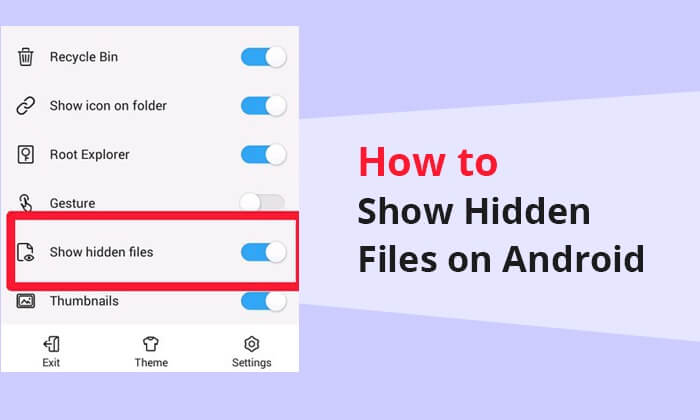
Indem wir uns ein detailliertes Bild von der Struktur des Android Dateisystems machen und die damit verbundenen Probleme untersuchen, können wir besser verstehen, wie man versteckte Dateien auf einem Android Smartphone findet.
Der Kern jedes Android Geräts ist ein ausgeklügeltes Dateisystem, das für die Organisation und Verwaltung von Daten zuständig ist. Es lässt sich grob in vier Kategorien unterteilen:
Stammverzeichnis (/) : Die oberste Ebene des Android Dateisystems, die Systemdateien und -verzeichnisse enthält.
Systemverzeichnis (/system) : Enthält Kerndateien des Android -Betriebssystems, die normalerweise nicht vom Benutzer geändert werden dürfen.
Datenverzeichnis (/data) : Enthält Datendateien für Apps und Benutzerdaten.
Cache-Verzeichnis (/cache) : Wird zum Speichern temporärer Dateien verwendet, wobei das System die Möglichkeit hat, den Inhalt jederzeit zu löschen.
Während normale Dateien sichtbar und leicht zugänglich sind, liegen versteckte Dateien im Verborgenen und entgehen dem Blick von Gelegenheitsnutzern. Diese verborgenen Elemente sind strategisch im Dateisystem platziert, um den reibungslosen Betrieb des Android Geräts zu gewährleisten. Um die Komplexität des Android Systems zu verstehen, ist es wichtig zu wissen, wie man diese geheimen Dateien erkennt und darauf zugreift.
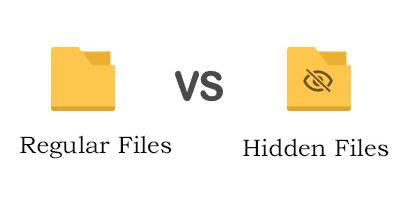
Präfix oder Suffix des Dateinamens : Versteckte Dateien beginnen oder enden normalerweise mit einem Punkt (.), z. B. „.nomedia“.
Markierung von Systemattributen : Das Betriebssystem kann spezielle Attribute verwenden, um Dateien als versteckt zu markieren.
Anzeigestatus im Dateimanager : Versteckte Dateien sind im Dateimanager normalerweise standardmäßig nicht sichtbar und Benutzer müssen die Einstellungen manuell konfigurieren, um sie anzuzeigen.
Auf Android Smartphones erfüllen versteckte Dateien verschiedene Zwecke und haben eine wichtige Bedeutung, unter anderem in den folgenden Aspekten:
Versteckte Dateien können Benutzer daran hindern, kritische Systemdateien unbeabsichtigt zu ändern oder zu löschen, und so die Systemstabilität gewährleisten.
Persönliche Daten, Einstellungen und bestimmte Anwendungsinformationen des Benutzers können in Form von versteckten Dateien vorhanden sein, was den Datenschutz verbessert.
Das Ausblenden von Dateien trägt dazu bei, die Übersichtlichkeit in einem Dateisystem zu verbessern und die Dateien übersichtlicher und leichter lesbar zu machen. Durch das Ausblenden nicht benötigter Dateien können Benutzer die benötigten Dateien leichter finden und darauf zugreifen.
Das Durchsuchen versteckter Dateien auf Ihrem Android Gerät kann aufschlussreich und für die effektive Verwaltung Ihrer Daten unerlässlich sein. Das Aufdecken dieser verborgenen Elemente erfordert Wissen und die richtigen Tools. In diesem Abschnitt erläutern wir verschiedene Methoden zum Anzeigen versteckter Dateien auf Android , von Standard-Dateimanagern über Drittanbieter-Apps bis hin zu speziellen Wiederherstellungstools.
Die meisten Android Geräte verfügen über einen Standard-Dateimanager, der als Gateway zum Dateisystem des Geräts dient. Hier finden Sie eine Schritt-für-Schritt-Anleitung zum Anzeigen versteckter Ordner mit dem Standard-Dateimanager:
Schritt 1. Navigieren Sie zum Startbildschirm oder zur App-Schublade Ihres Geräts. Suchen Sie nach der App „Dateimanager“ oder „Dateien“, die häufig vorinstalliert ist.
Schritt 2. Suchen Sie im Dateimanager das Symbol „Einstellungen“ und tippen Sie darauf, das normalerweise durch drei Punkte oder Linien dargestellt wird.
Schritt 3. Suchen Sie im Einstellungsmenü nach einer Option wie „Anzeigeeinstellungen“ oder „Ansichtsoptionen“. Aktivieren Sie den Schalter oder das Kontrollkästchen neben „Versteckte Dateien anzeigen“, um die Sichtbarkeit zu aktivieren.

Hier sind zwei Passagen, mit denen Sie versteckte Fotos und Kontakte auf Android finden können.
So finden Sie versteckte Fotos auf Android : Eine Schritt-für-Schritt-Anleitung
Das Unsichtbare entdecken: So finden Sie versteckte Kontakte auf Android
Wenn Sie versteckte Dateien schnell finden und wiederherstellen möchten, helfen Ihnen Drittanbieter-Tools wie Coolmuster Lab.Fone for Android . Coolmuster Lab.Fone for Android ist eine spezielle Datenwiederherstellungssoftware für Android Nutzer. Unabhängig davon, ob die Daten versteckt oder gelöscht sind, können Sie sie finden und wiederherstellen. Es unterstützt verschiedene Arten der Datenwiederherstellung. Es ermöglicht nicht nur die Datenwiederherstellung aus dem internen Speicher von Android Telefonen, sondern auch die Datenwiederherstellung von externen SD-Karten.
Hauptfunktionen von Coolmuster Lab.Fone for Android :
Wie finde ich versteckte Dateien auf Android ? Hier sind die spezifischen Schritte zum Wiederherstellen versteckter Dateien auf Android mit Coolmuster Lab.Fone for Android :
01 Installieren und öffnen Sie die Software auf Ihrem Computer.
02 Verbinden Sie Ihr Android Telefon über ein Datenkabel mit dem Computer. Nach erfolgreicher Verbindung wird die folgende Benutzeroberfläche angezeigt. Wählen Sie die gewünschten Dateien zur Wiederherstellung aus und klicken Sie auf „Weiter“, um fortzufahren.

03 Wählen Sie entweder den Modus „Schnellscan“ oder „Tiefenscan“, um Ihr Android Telefon zu analysieren. Klicken Sie nach der Auswahl auf „Weiter“, um den Scanvorgang zu starten.

04 Jetzt sind alle Dateien auf Ihrem Android Telefon sichtbar, auch die versteckten. Wählen Sie die Daten aus, die Sie wiederherstellen möchten, und klicken Sie dann auf „Wiederherstellen“, um den Wiederherstellungsprozess zu starten.

Videoanleitung
Files by Google ist eine bemerkenswerte Android App, die mehr als nur einfache Dateiverwaltung bietet. Neben intuitiven Dateiorganisationsfunktionen ermöglicht sie auch das nahtlose Auffinden versteckter Dateien und Ordner auf Ihrem Android Gerät. Im Folgenden erfahren Sie, wie Sie mit der Files by Google-App versteckte Apps und Dateien auf Android finden.
Schritt 1. Laden Sie Files by Google über den Google Play Store herunter und installieren Sie es auf Ihrem Android Gerät.
Schritt 2. Starten Sie nach der Installation die App und berühren Sie das Drei-Linien-Symbol in der oberen rechten Ecke.
Schritt 3. Wählen Sie in der folgenden Liste der Optionen „Einstellungen“. Scrollen Sie auf dem Einstellungsbildschirm nach unten und aktivieren Sie den Schalter für „Versteckte Dateien anzeigen“.
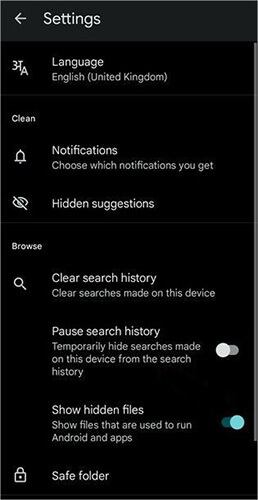
Auch die Galerie-App, die eigentlich zum Anzeigen von Fotos gedacht ist, ist der Schlüssel zum Auffinden versteckter Bilder auf Android . Indem wir die Einstellungen und Optionen erkunden, können wir versteckte Fotos einfach und präzise anzeigen und verwalten. Hier ist eine einfache Anleitung zum Anzeigen versteckter Fotos auf Android :
Schritt 1. Starten Sie die Galerie-App auf Ihrem Android Gerät.
Schritt 2. Suchen Sie in der Galerie-App nach den Einstellungen oder Optionen.
Schritt 3. Tippen Sie auf die Option „Alben ausblenden oder einblenden“ und aktivieren Sie die Option „Versteckte Bilder anzeigen“.

Zusammenfassend sollten Ihre versteckten Dateien nach dem Lesen dieses Artikels bereits angezeigt worden sein. Egal, ob Sie Standard-Dateimanager, spezielle Apps oder Wiederherstellungstools wie Coolmuster Lab.Fone for Android verwenden, Sie können versteckte Dateien auf Ihrem Android problemlos anzeigen. Vielen Dank fürs Lesen. Ich hoffe, dieser Artikel kann Ihnen bei der Lösung des Problems helfen.
Weitere Artikel:
Werden versteckte Fotos auf das neue iPhone übertragen? [Top 3 Lösungen]
Fotos vom Android Telefon verschwunden? Ursachen und Lösungen
Wie kann man gelöschte Screenshots vom Android Telefon erfolgreich wiederherstellen? (Bewährt)





